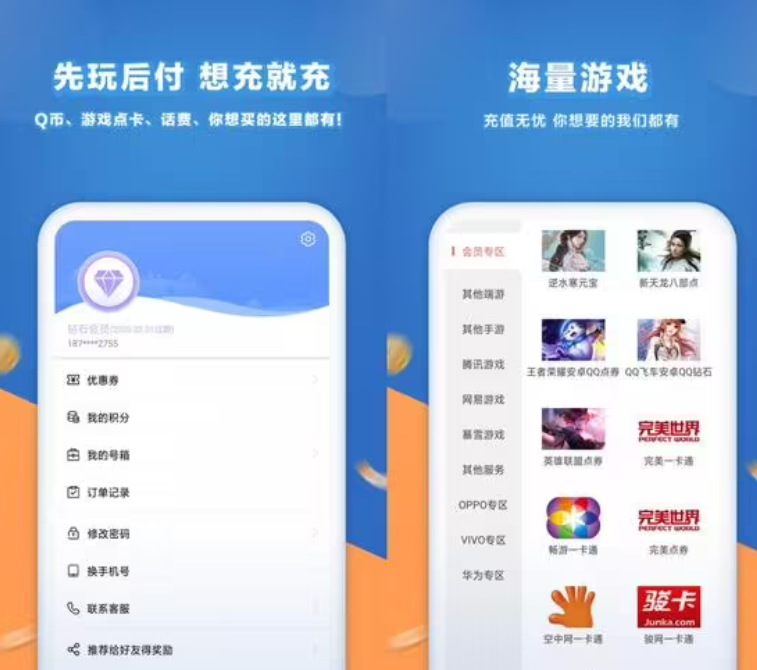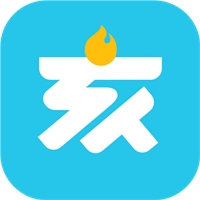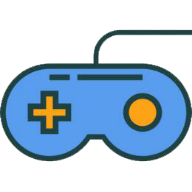极简笔记使用教程分享
更新: 2022-02-17
小编: jiaxin
当前一些网友表示还不太清楚极简笔记怎么用的,而本节就介绍了极简笔记使用教程分享,还不了解的朋友就跟着小编学习一下吧,希望对你们有所帮助。
1、完成软件安装双击软件弹出软件登录弹框,点击输入用户名和登录密码再点击登录按钮即可进行软件登录
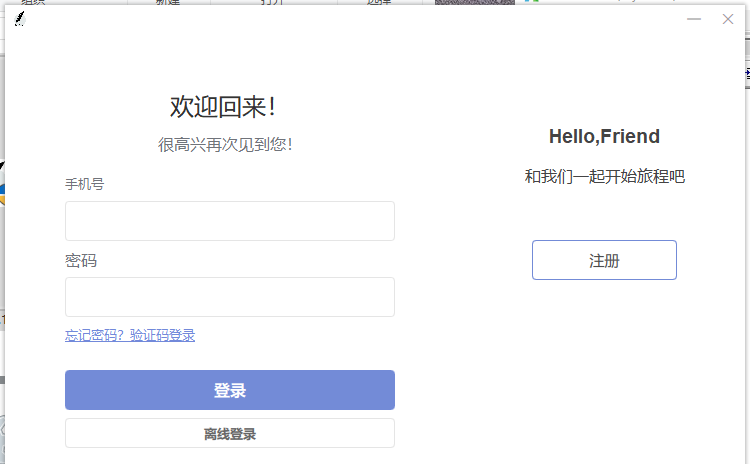
2、点击注册按钮弹出软件注册弹框,点击输入手机号和密码然后点击验证码在点击确定即可进行软件注册
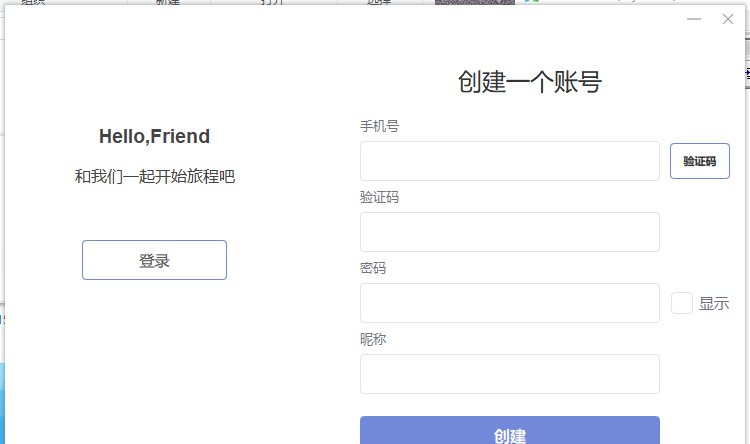
3、完成软件登录注册进入软件可以进行文本编辑
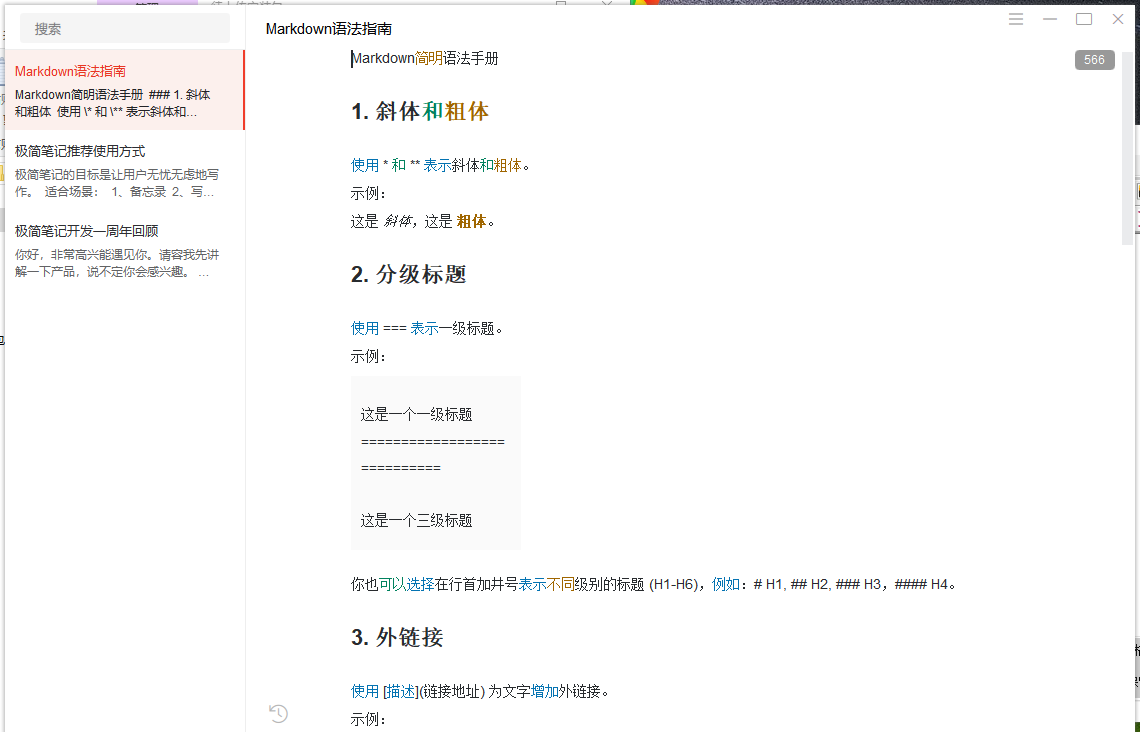
4、点击软件左下角的添加页面按钮可以进行标题新建,点击空白文本框可以进行文本输入
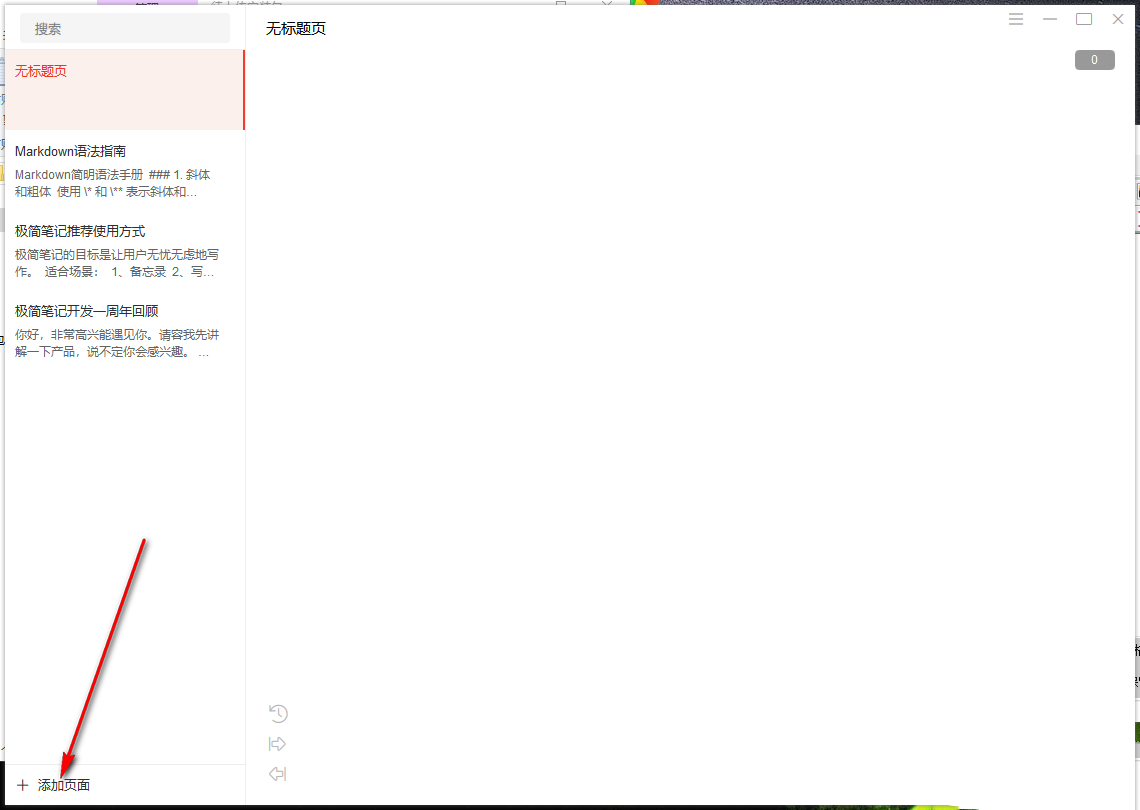
5、点击鼠标右键弹出文本编辑功能列表,点击即可进行操作使用
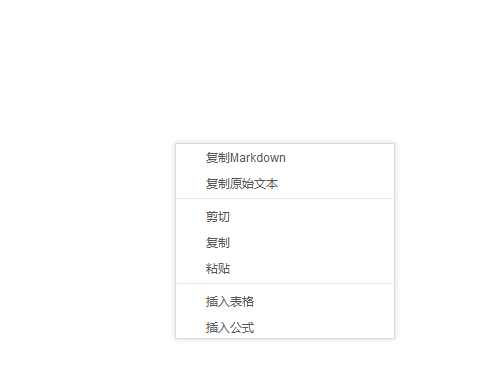
6、点击软件右上角的菜单按钮弹出软件设置弹框,该弹框可以进行软件账号设置
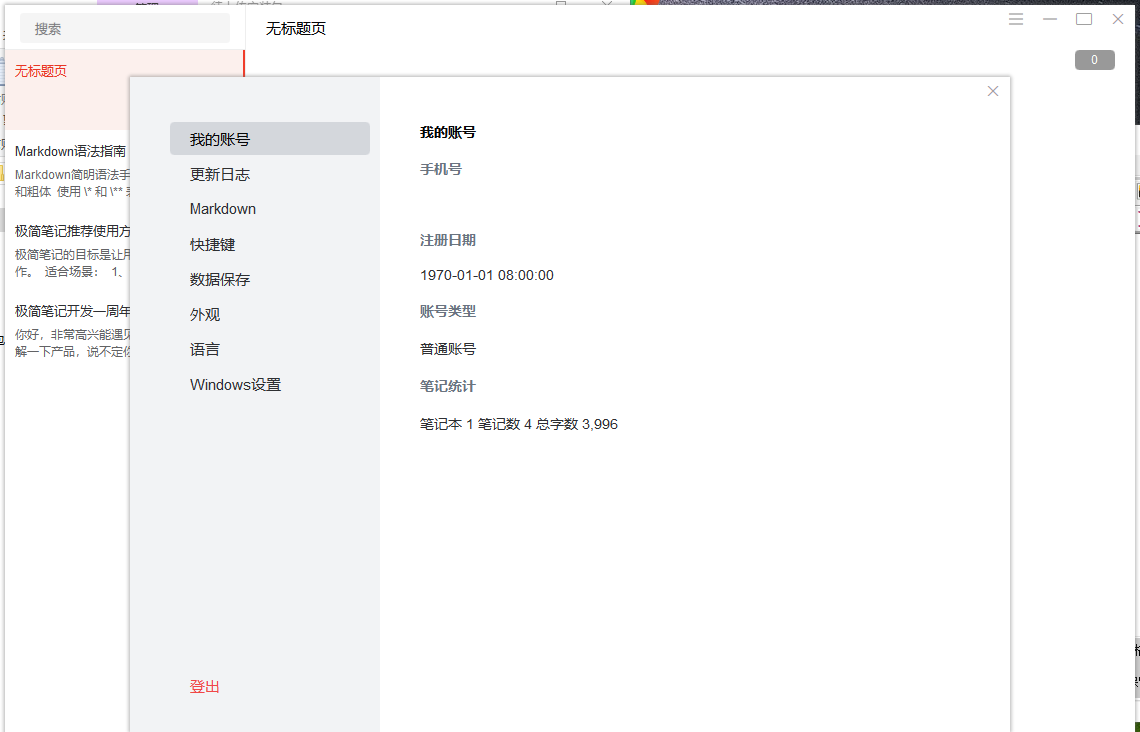
7、点击Markdown按钮进入软件操作界面,该界面可以进行默认字体设置
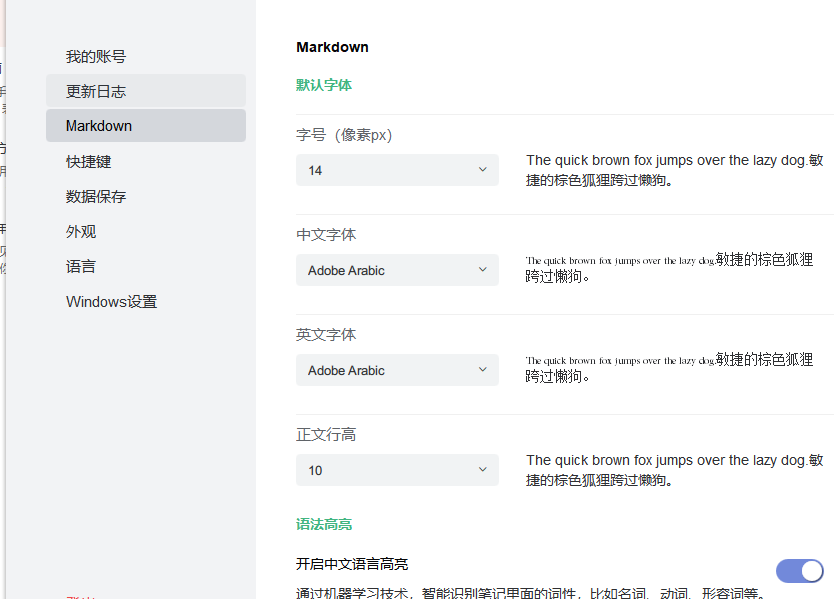
8、点击快捷键按钮弹出软件快捷键设置弹框,该弹框可以进行软件快捷键设置
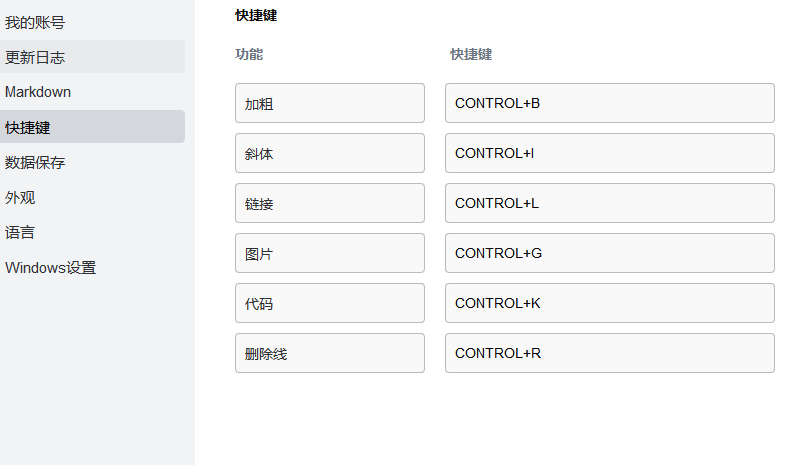
9、点击数据保存按钮几人数据保存设置页面,该页面可以进行数据保存设置
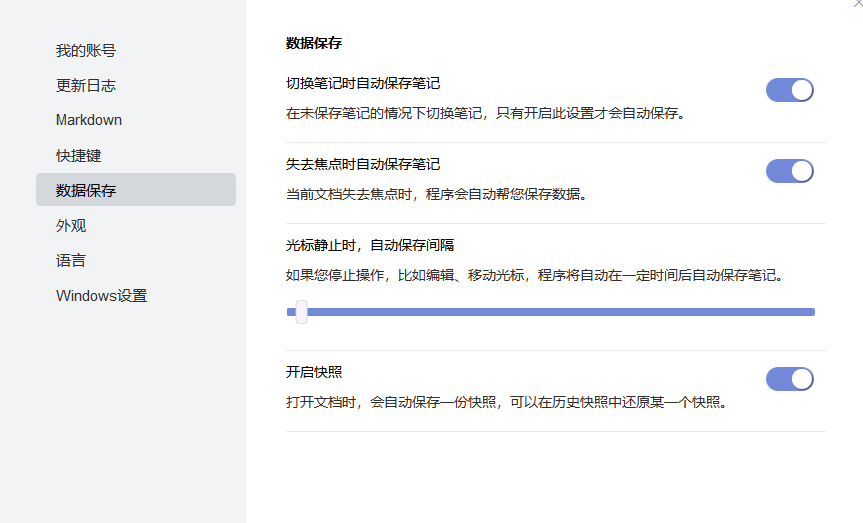
10、点击外观按钮亏进行软件主题设置,点击选择主题样式即可进行软件皮肤界面进行切换
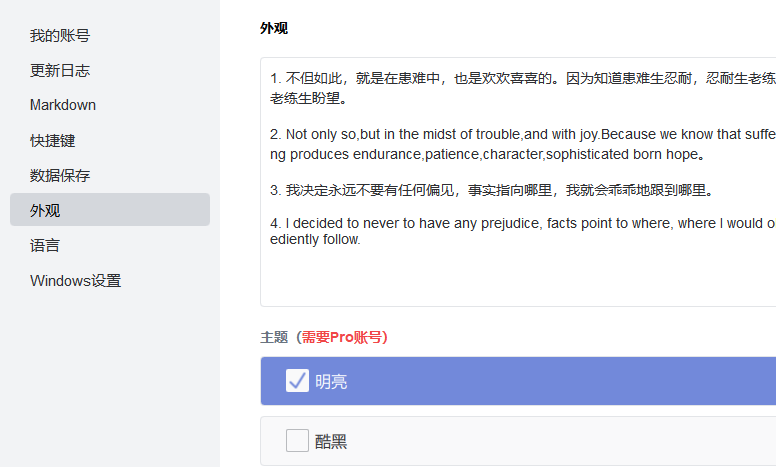
以上就是极简笔记使用教程分享的详细内容
.png)